こんにちは、まぺろにです。映像制作会社でデザイナーをしています。
今回はマイクロソフトから出ているタブレット型PCの Surface Go 3 (サーフェスGO3)を買ってみて実際に使ってみたのでその感想を書いていきます。
この文章もすべて Surface Go 3で書いています。
外出時に使うサブ機PCが欲しかったので
自分は仕事と趣味用とでPCを2台持っています(WindowsとMac)
いつもは動画編集や3D、DTMを行うので、PCスペックもそれなりに高いものを購入しています
3Dや動画編集用にフロンティアのBTOパソコンを買った時の記事はこちら▼
そんな中で

外出してる時にも簡単にブログネタをメモったり、喫茶店でパチパチ作業してみたい
といった欲が芽生えてきたため、サブ機として何か良さそうなノートPCはないかと探すことにしました。
かと言って、バリバリにハイスペックなノートPCを買ったところで、自宅に帰ればデスクトップで作業ができるので、とりあえずメモが書けて簡単にネット出来ればいいや位の感じで3万円前後の簡易的なノートPCを買う予定でした。
しかしいざ探してみると、3万円台では中々ノートPCが見当たらないのと、見つけたとしても

うーん、なんか見た目がちゃっちいな…
などと見た目から入ることの多い自分は、我がまま炸裂して自ら選択肢をせばめてしまっていました。
一応候補に挙がっていたのは
・海外メーカーのノーパソ
・BTOPCメーカーのノーパソ
・クロームブック
ここら辺のいわゆる低価格帯の持ち運べるPCを探していました。
低価格帯ノートPC
基本的に低価格帯のノートパソコンはスペックもさることながら、上に書いた見た目の部分でのマイナスポイントが多くて候補から外れていきました。
あと重さの面でも結構重量あるなと。ちょっと持ち歩くぐらいならいいけれど、ずっとカバンに入れて街を歩いたりするのは地味に重いな~と思いました。
クロームブック
軽くて、起動も早い。テキスト書いたりネットを見るだけなら十分すぎる機能ということもあって、ほぼクロームブックで決まりかけていたのですが。
ネット接続ができる環境でないと機能がほとんど使用できないというデメリットがあるそうで、個人的には電車の中やWi-Fiが通っていないカフェなどでも使いたいなと思っていたので、かなりのマイナスポイントになりました。
あと電気屋で実際に画面を見て思ったのが、なんとなく画面の解像度が低い印象が強かったです。

写真とか編集しないけどなんとなくモチベの部分で躊躇してしまいました
サイズや重さはとても良かっただけにちょっと残念でした。
家電量販店で Surface Go 3を触ってみた
そんなこんなで、クロームブックをあきらめ、立ち寄ったヨドバシカメラAKIBAで結構大々的にフィーチャーされていたサーフェースシリーズを店頭で触ってみることに。
なかでも一番値段の安かったこの Surface Go 3を触ってみて

なんか軽いし、解像度もキレイだし見た目もいい感じだなー
と印象が良く、店員さんの勧めもあって購入を決めました。
特にキーボードのアルカンターラという材質が個人的にはかなりグッときました
当初は3万円くらいで探していたのですが、結果的に本体と別売りのカバー兼キーボードも含めると8万越えのお値段になりました。
(まぺろにはキーボード別売りだと知らなくて、レジで会計時に知った…
ただ、当初の予算の倍以上の出費にはなりましたがかなり気に入っています。
お気に入りポイントは下で書きます
surface Go 3の4GBを購入
購入したsurface GO3のスペックはこちらです
メモリー8GBではなく4GBを購入しました。
- 本体サイズ(幅×高さ×奥行)
245x8.3x175mm - 本体重量
544g - モニタサイズ
10.5型 - モニター解像度
1920 x 1280 縦横比:3:2 - OS
Windows 11 Home (S モード) 解除できます - CPU
Intel Pentium Gold 6500Y、2Core - Officeソフト
Office Home and Business 2021 - グラフィック
Intel UHD グラフィックス 615 - メモリ
4GB - ストレージ
eMMC 64GB - タッチパネル
対応
購入してから知りましたが、4GBでもこれぐらいのことができるみたいで、実際に自分が使ってる中ではラグだったり不便さは今のところ感じていません
▼下の動画は海外のYOUTUBERの方の動画で、8GBだとこれくらいサクサク動くよっていうのを最初にやっているのですが、実はずっと4GBのsurface Goを使ってましたよっていう良い意味でのだまし動画です。
本体はこんな感じです
▼こちらが外箱です
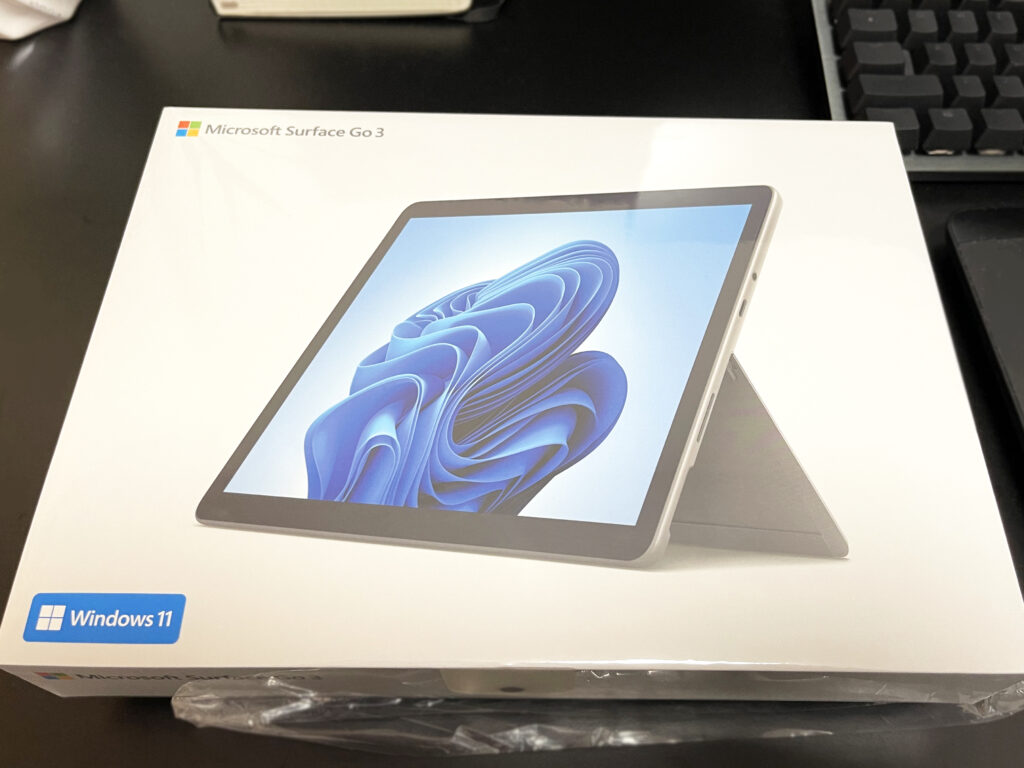
appleみたいに洗練されてる感じですね、シンプルで好きです
▼別売りキーボードはこんな感じです
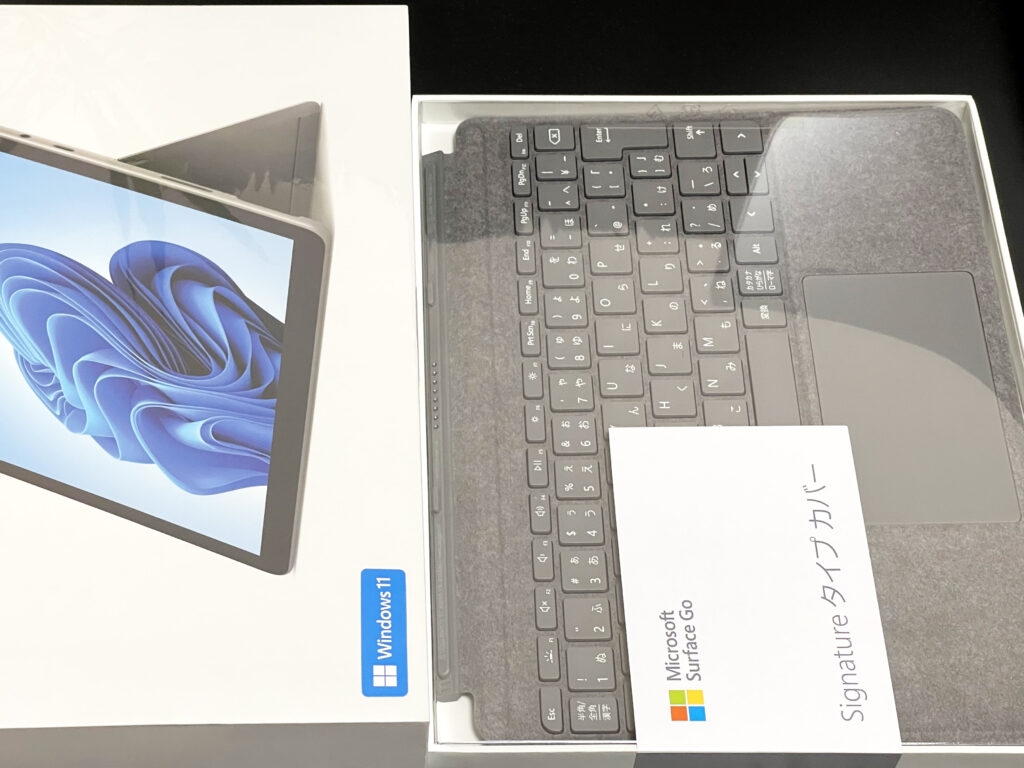
▼キーボードの材質はアルカンターラという高級素材みたいです。
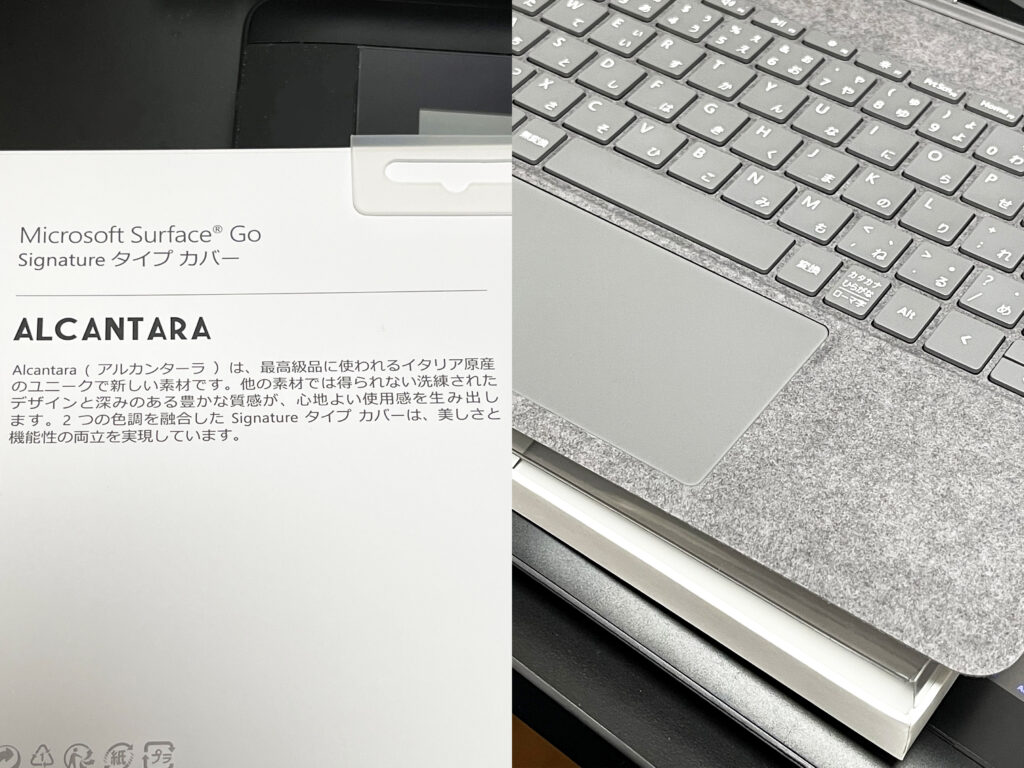
店頭で見たときにこの材質に心惹かれて半分購入を決意したところもあるので、僕みたいに製品の見た目を重視する方は、一度店頭で材質を見てみることをお勧めします。
触った感じは革と起毛素材がいい感じにブレンドされたような質感で、手触りもかなりいい感じです。
▼ちょっと起毛している感じで
裏面にはMicrosoftの刻印があってちょっとリッチ
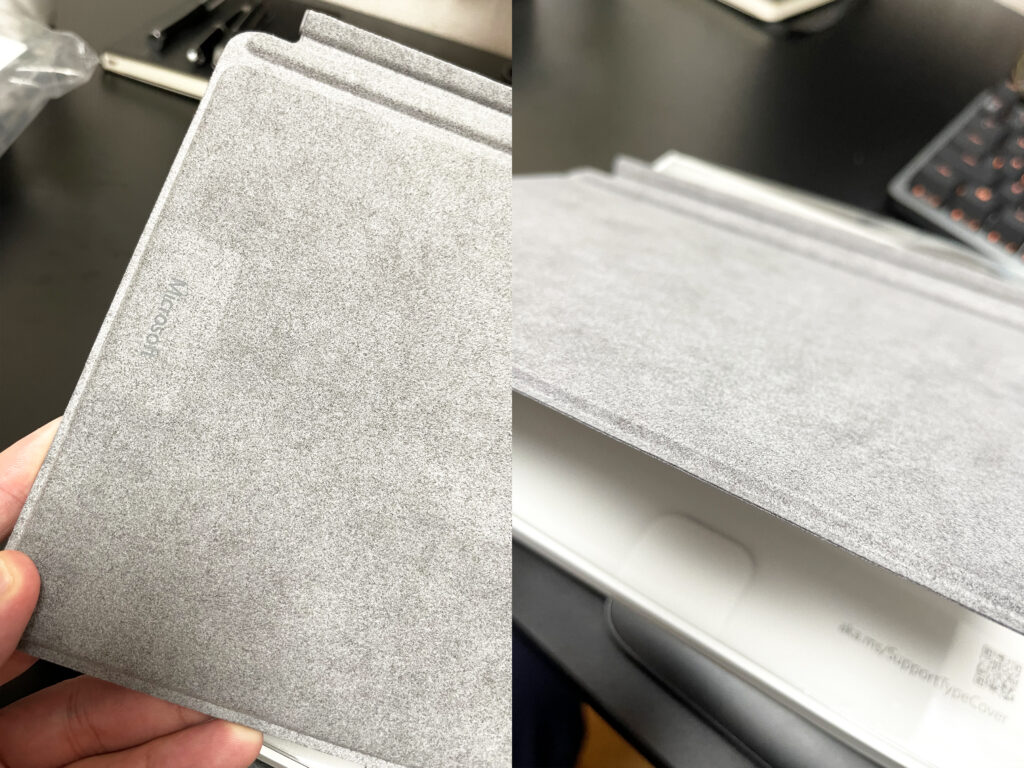
キーボードのサイズですが一般的なノートPCよりも小さいので、手が大きい方は慣れが必要かもです。
自分は一般的な手の大きさで、最初少し窮屈かな?という印象でしたが、タイピング時にほぼ手を動かさずに打鍵していけば無断な動きが減ってタイピングがしやすくなったので、ほぼ手を動かさずにタイピングするやり方がお勧めです。
ちなみに、素材のせいか、打鍵するときにポコポコした感触があるのですが個人的には割と気持ちい感じの感触です
家のデスクトップPCではゲーミングキーボードを使っていますけど、特にこちらのsurfaceのほうのキーボードも違和感なく打鍵できます。
ちなみに、打鍵時の音は割と静か目なので、よっぽど強くたたかない限りは静かな場所で使用しても問題ないかなと思います。
▼本体とキーボードを合わせた見た目です
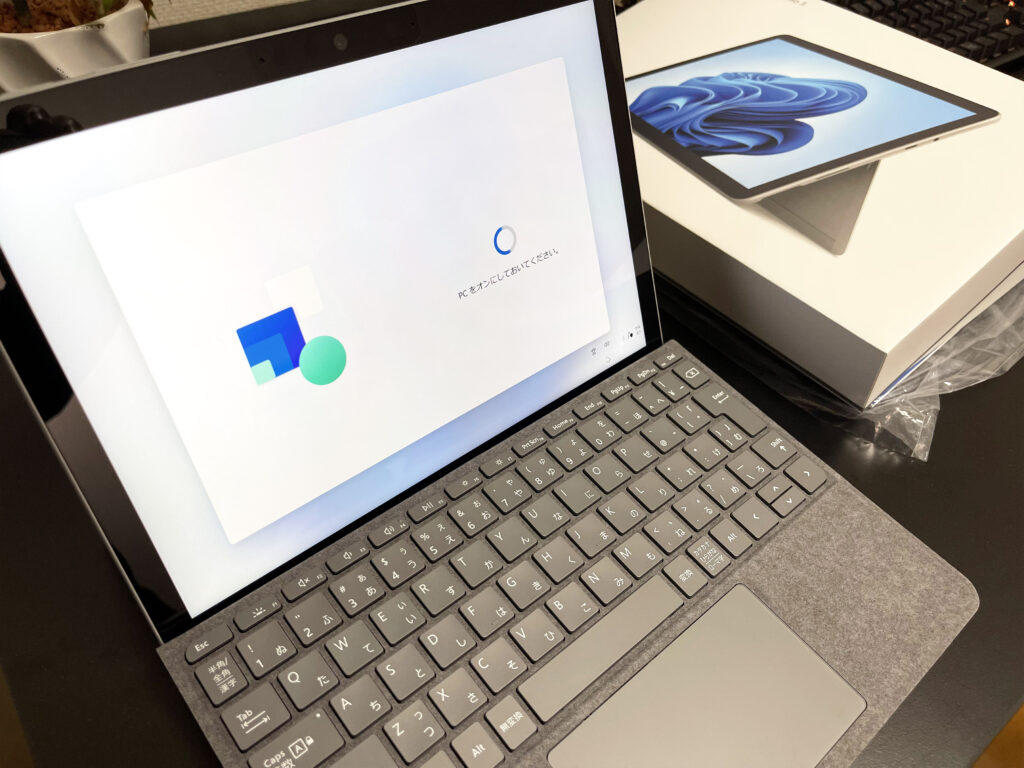
キーボードと本体はほぼ同じサイズになります。
▼ラップトップ形式で使用する際は背面の支えを出します

結構角度を変えられるので、例えば机に置いての作業以外にも自分がよくやるのが、ベッドで寝ころびながらキーボードを打つことができるのでかなり重宝しています。
座り仕事で疲れた時などに体勢を変えて使用することができるのは、かなりありがたいです。
Surface Go 3はWindows11が搭載
ほかのsurfaceシリーズは持っていないのでわかりませんが、surface Go 3は発売した時期的にWindows11が標準で搭載されていました。
ぱっと触った感じはポップアップメニューなどが違ったり、ウィンドウをきれいに整列することができたりといったことができる感じで、10と比べて大きく使いづらくなったという印象は受けませんでした。
※使用しているアプリなどによっては対応していないものもあるかもなので、そこは要確認したほうがいいです
Surface Go 3のお気に入りポイントとか
冒頭に書いた通り、自分は
・サブ機のPCを探している
・外出時に簡単にPCを使いたい
・とりあえず軽いPCを探している
といったような用途で買った場合のお気に入りポイントをいくつか書いていきます
とりあえず軽いし小さい
Mac Book Airよりも軽いです
Mac Book Air1,2キロくらい
Surface Go 3は540グラムくらいなので約半分以下です
実際にこの記事を書くにあたってリュックに入れて都内のカフェへもっていき作業をしてみました。
リュックに入れている際は大体、本2冊分くらいの重さかな?といった感じです。
カフェによっては机が小さいこともあると思いますが、その際もGo 3の本体が小さいので余裕をもって置けます。
▼ちなみに割と小さいカフェの机に置いたときの写真です

余裕があるので、狭いスペースでも置けます
タッチパネルにも対応
一応タブレットPCという部類に入るので、キーボードを後ろに折り畳みタブレットのように使用することもできます。
折りたたむとキーボードは機能しなくなるので、誤操作もないかと思います。
あとタッチパネルにも対応しているので、タッチパネル上でキーボードを出して操作することもできます。
メモなどを取っているときに、いっきに上の行にカーソルを持っていきたい時や、スクロールをしたい時にタッチパネルだと瞬時にそれができるので結構便利です、マウスを持ち替えたり、パッド部分で指定するよりも早いです。
キーボードが光ります
こんな感じでキーボードが光るので、寝る前に電気を消して布団の上で寝転がりながら操作もできます。
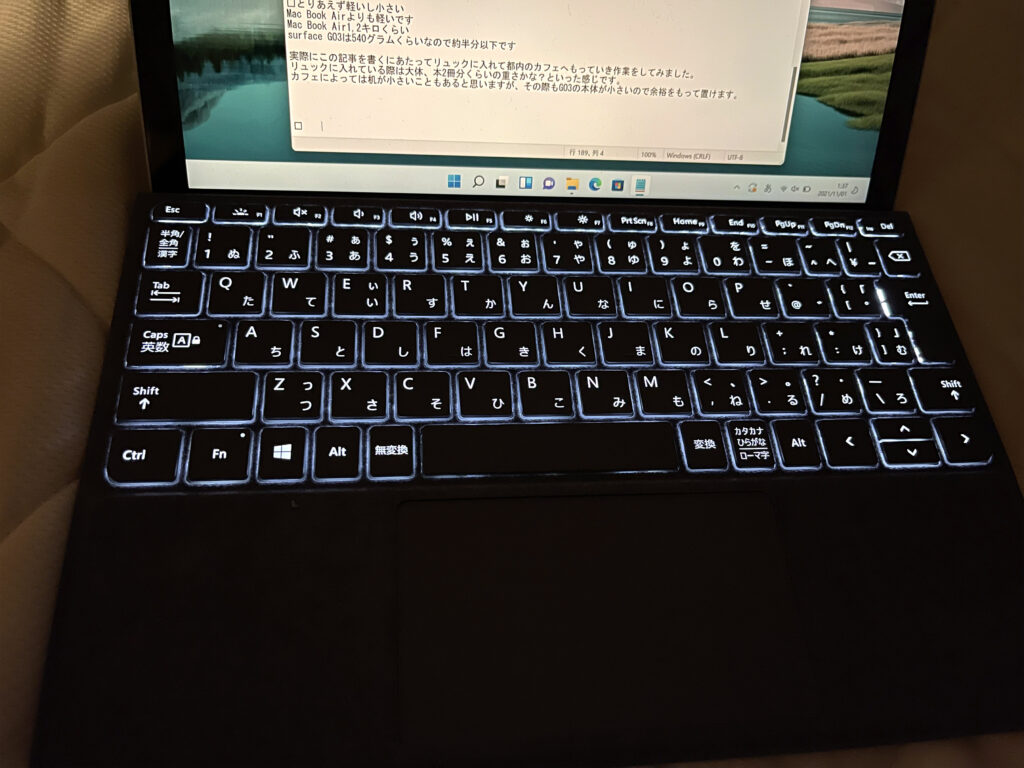
光の強さは3段階で調整できるので部屋の照明に合わせて使いやすいと思います。
性能がシンプルなので無駄作業が減る
これはデメリットでもある部分を、個人的にはメリットにとらえたものですが、自宅のデスクトップPCと比べるともちろん Surface Go 3 のほうが性能は落ちます。
その分無駄に動画編集したり、写真加工をしたりといった感じのことをせずに済むため、自分の行いたい作業に集中することができます。
自分の場合はブログを書くということなので、メモ帳かワードが起動できれば良くて、その作業自体に1点集中することができます。

たぶん色々できることが多かったら、マルチタスク的にやろうとしてしまう気がします 結果効率が悪くてあまり進まない的な…
機能が絞られている分余計なことはしないで集中することができるのは、かなりのメリットだと思います。
所有欲、達成感が満たされた
めちゃくちゃ個人の感想ですけど、surfaceを使ってブログを書いている、何か作業をしているという感覚だったり。
Surface Go 3 のボディフォルムが美しいのも相まって、自分はこれを使ってブログ作業をしているという変な達成感が芽生えています笑
▼個人的にはWindowsマークがきれいで好きです笑

あ、ちなみにカメラも付いてますIN OUT両方ありますのでテレワークにもおすすめかと

ホントどうでもいいんですけど個人的にはこういったモチベ的な部分は大事だと思うので、そういった面でもプラスに働いてくれています
意外と持ちますバッテリー
公式発表ではバッテリーの最大持続時間は10時間となっています。
個人的には持ち運んだ際に、ずっと電源つけてなにか作業をするということはないので
・持ち運んだ時にカフェでブログ作業
・寝る前にベッドの中でブログの下書きを書く
・必要な時にネット検索(iPhoneで調べるほうが多い)
ぐらいの使い方なので、充電は4日に一度くらいで余裕をもって使えています。

毎日会議でバリバリ使っていくという人はちょっと変わってくるかも
ただ、 Surface Go 3をメインPCとして使う方はあまり多くはないと思うので、大体の方はサブ機、出かけるときに使うくらいの使い方が多いと思います。
買い切りのofficeソフトがついてくる
自分はメモ帳があればそんなに困らないのですが、エクセルとパワポもついてくるので、仕事上これらのofficeソフトが必須の方はかなり重宝すると思います。

昨夜徹夜で資料作ってたのにギリギリで寝ちゃって、朝の出勤時の電車内やカフェでまとめの作業をするなどもいいですね、僕はあきらめて提出しませんけど
まとめ
このブログを書いている時点で、まだ使用し始めて一か月も経っていないのですが、個人的にはカフェでのブログ作業という面で新たなルーティン作業が生まれました。
カフェで作業をするために机に Surface Go 3 を設置するたびに「やるぞ!」といったモチベーションが上がるのが実感できます笑
それでは、最後まで読んでいただきありがとうございました!
▼Surface Go3本体
▼別売りのベーシックな方のキーボード












・サブ機のPCを探している
・外出時に簡単にPCを使いたい
・とりあえず軽いPCを探している